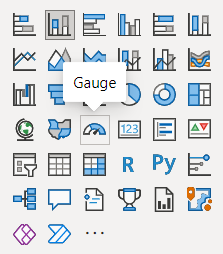powerbi-training
02 Rapporteren op de dataset: Power BI als rapportageschil
Power BI kan als volledige “self-service” tool gebruikt worden, maar ook inprikken op bestaande “datasets”.
Wat is een dataset
Een dataset is een datamodel (verzameling aan tabellen en onderlinge verwijzingen) dat klaar staat voor analyse. Allerlei logica kan vooraf ingebouwd worden, zodat je door een paar klikken nieuwe vragen kunt stellen. Een paar termen die hier veel bij voorkomen:
- Measures (ook wel metingen of meetwaarden) zijn de cijfers die je wilt analyseren.
- Vaak zijn dit eenvoudige, logisch optelbare waarden (zoals “aantal verkochte schroefjes”)
- Een dataset maakt het echter ook mogelijk om meer geavanceerde measures vorm te geven, bijvoorbeeld:
- Percentage van budget
- Aantal schroefjes in magazijn
- Aantal verkochte schroefjes in het jaar, opgeteld tot aan de weergegeven datum
- Door een dataset goed te definiëren, kun je ervoor zorgen dat ook ingewikkelde measures correct te berekenen langs allerlei dimensies.
- Dimensies zijn de “assen” waarlangs je de metingen uitsplitst
- In de vraagstelling hoor je vaak per:
- Aantal verkopen per jaar
- Aantal geweldsdelicten per stadsdeel per maand
- Hoeveelheid huisvuil per straat
- Deze per definities zijn meestal dimensies:
- Stadsdeel
- Periode (maand/jaar/datum)
- Productcategorie
- etc.
Datasets maken het ook mogelijk om het ontsluiten en modelleren van data door andere personen te laten doen dan het maken van de rapporten zelf. Maar ook wanneer je alles helemaal zelf doet, maak je altijd onder water een dataset aan.
Voorbereiding
Voordat we met deze dataset van start kunnen, moet je de dataset op jouw eigen Power BI-omgeving klaarzetten. Neem daarvoor de volgende stappen:
- Open het bestand AdventureWorks.pbix
- Klik op de knop Publish

Het venster Publish to Power BI opent zich nu, en vraagt je om een workspace te selecteren om je publicatie in te doen. - Kies hier voor My workspace, en klik op Select:
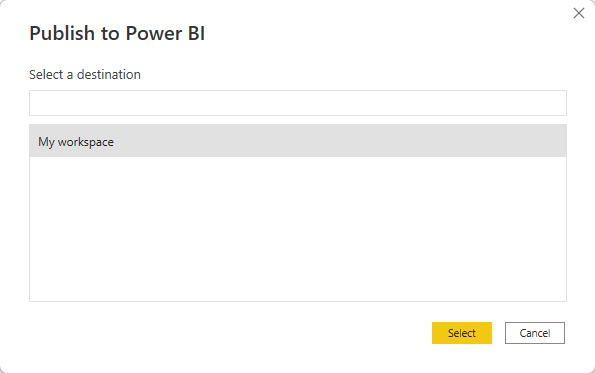
Als het goed is verschijnt er een groen vinkje en de tekst Success! - Sluit het venster door op de knop Got it te klikken
- Sluit het Power BI venster
Let op: het is belangrijk dat je geen Power BI-vensters meer open hebt staan na deze stappen!
Verbinding maken met de Power BI Dataset
Je hebt zojuist een Power BI dataset voor jezelf klaargezet. Dit was een stukje voorbereiding dat we nu zelf moesten doen, maar normaal gesproken kan dit ook door iemand anders gebeuren. Bijvoorbeeld door iemand uit een Business Intelligence- of Data Engineering-team, die data heeft klaargezet die breed gebruikt wordt op diverse plekken in de organisatie.
- Open Power BI Desktop
- Maak verbinding met een Power BI Dataset:
- Klik op het pijltje onder “Get Data”
- Kies Power BI Datasets
- Kies het model AdventureWorks
- Klik op Connect

De casus
In deze cursus kijken we naar een fictief bedrijf dat Microsoft vaak gebruikt als voorbeeld in haar cursussen: AdventureWorks.
AdventureWorks verkoopt fietsen en fietsonderdelen - zowel direct aan klanten als via distributeurs. Ze hebben een kantoor in Nederland, en verkopen fietsen in de V.S., Duitsland en Spanje - zowel via de diverse distributeurs als direct via de website aan klanten.
Eerste visualisatie
Doordat we ingeprikt hebben op een bestaande dataset, kunnen we gebruikmaken van kwalitatief hoogstaande data. Deze is al gecontroleerd op missende waarden, inconsistentie en andere zaken waar we vaak tegenaan lopen wanneer we zelf data inladen. Ook is in het datamodel aangegeven hoe de verschillende relaties tussen de tabellen liggen, en zijn er meestal measures aangemaakt waarin berekeningen “klaarstaan” die voor onszelf vaak lastiger zijn. We kunnen dus eenvoudig data uit meerdere tabellen combineren - de dataset zorgt voor de juiste interacties.
In deze eerste verkenning gaan we data van AdventureWorks bekijken. Specifiek kijken we naar de Internet Total Sales (het totaalbedrag aan verkopen via internet) en de Internet Total Tax amt (de hoeveelheid belasting die ze afdragen via internetverkopen). Om een gevoel te krijgen hoe de data eruit ziet, maken we hier enkele doorsnijdingen mee.
We gaan nu twee Power BI visualisaties maken:
- Internet Total Sales per Country Region Name
- Internet Total Tax amt per Total Children
Internet Total Sales per Country Region Name
Deze is redelijk eenvoudig:
- Zoek in het Data pane via de zoekbox de measure Internet Total Sales. Klik deze aan.
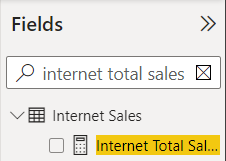
- Zoek nu naar “Country”, en vink Country Region Name aan.
Zoals je ziet, gaat deze grafiek eigenlijk automatisch goed. En hoewel de hoeveelheid tabellen en kolommen erg groot kan zijn, kun je eenvoudig zoeken in de lijst met velden.
Internet Total Tax per Total Children
- Probeer nu stappen 8 en 9 opnieuw uit te voeren, maar maak deze keer de grafiek te maken voor Internet Total Tax Amt (de hoeveelheid betaalde BTW voor internetverkopen) en Total Children (het aantal kinderen dat een klant heeft)
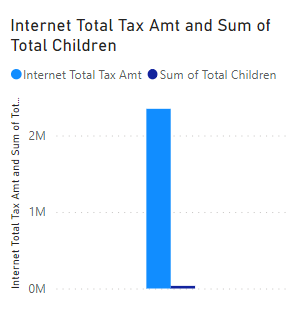
Omdat Total Children een numerieke waarde is, maakt Power BI hier automatisch een zogenaamde measure van: een meetwaarde die optelbaar is. Je ziet dus de som van alle kinderen van alle klanten nu weergegeven naast de betaalde belasting. Wanneer je het sigma-teken Σ ziet staan voor een veld, is dit een indicatie dat Power BI het als measure kan gebruiken (hoewel de dataset het niet expliciet als measure heeft aangeboden!)
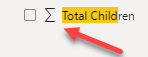
- Zorg er nu voor dat de grafiek die je zojuist gemaakt hebt geselecteerd is.
- Verplaats nu in de Eigenschappen van de grafiek (onder de visualizations pane) het veld Total Children van het kopje Value naar Axis.
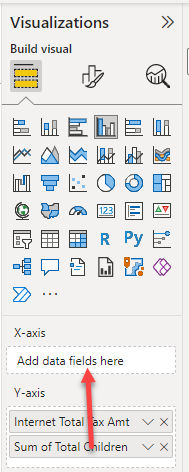
Hiermee geven we aan dat “Total Children” niet een veld is dat we willen optellen, maar dat we op de as willen zetten, om erlangs uit te splitsen. Het resultaat is nu als volgt:
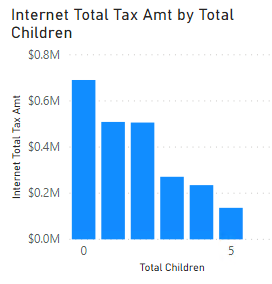
Stel dat we nu een extra uitsplitsing zouden willen doen naar het aantal kinderen dat nog thuis is (Number of Children at Home), dan zien we in de Data-lijst ook hier een sigma-teken voor staan.
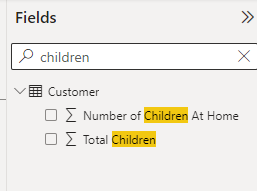 We kunnen er echter ook expliciet aangeven hoe Power BI dit veld toevoegt aan een grafiek:
We kunnen er echter ook expliciet aangeven hoe Power BI dit veld toevoegt aan een grafiek:
- Zorg er nu voor dat de grafiek die je zojuist gemaakt hebt geselecteerd is.
- Sleep het veld Number of Children at Home vanuit de Data lijst naar het kopje Legend
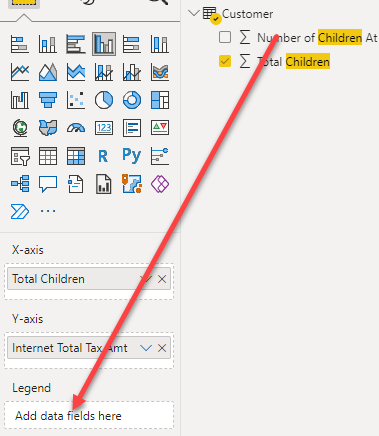
- Resize de grafiek zodat deze netjes wordt weergegeven:

Interactie tussen grafieken
Klik op één van de landen in de eerste grafiek. Zoals je ziet verandert de andere grafiek mee.
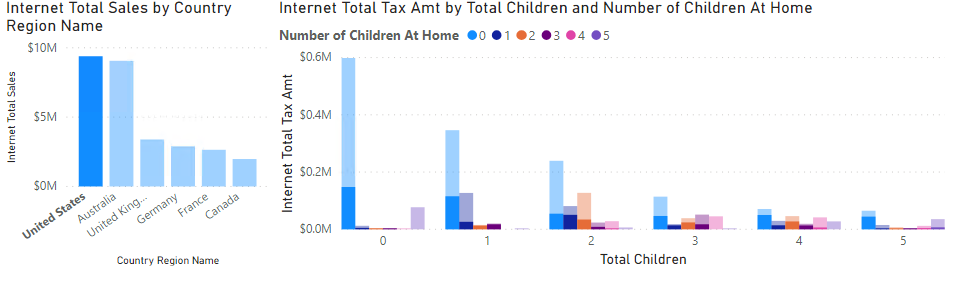
Hands-on: rapportage maken
Aangezien Power BI nieuw is binnen Adventure Works, is je leidinggevende bijzonder benieuwd wat er allemaal mee mogelijk is. Hij heeft onder andere veel gehoord over de geografische weergaves die er standaard in aanwezig zijn, en heeft jou gevraagd eens één en ander mee uit te proberen.
Hieronder staan op een iets hoger niveau de stappen om een rapport te maken. Dit is bewust (zodat je ervaring met de tool vergroot wordt) - maar tegelijkertijd is het heel normaal dat je ergens niet uitkomt. Dan helpt het niet om lang te zitten tobben - vraag gerust om hulp!
- Maak een nieuwe pagina, genaamd ‘Product Sales’
- Schakel naar deze nieuwe pagina
- Maak een grafiek waarin je de Internet Total Sales uitzet tegenover Product Subcategory Name** (neem deze uit de dimensie Product Subcategory*!)
- Selecteer deze grafiek.
- Verander de Filter on this visual voor Product Subcategory Name in een Top N filter
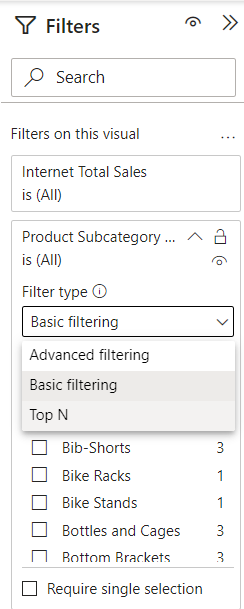
- Filter deze op de top 6, sleep het veld “Internet Total Sales naar het kopje by value.
- Klik Apply filter
- Probeer nu zelf een map visual toe te voegen (dit is het “witte” wereldbolletje onder Visualizations). Zet hierin de Country Region Name uit tegen Internet Total Sales. Maak de grafiek vervolgens breed genoeg zodat alle landen waar verkocht wordt duidelijk zichtbaar zijn.
- Voeg nu een tabel toe met de volgende daarin de volgende velden:
- Country Region Name
- State Province Name
- City
- Internet Total Sales
- Internet Total Margin
- Plaats de tabel en kaart direct onder elkaar, en maak ze exact even breed.
- Voeg nu een titel toe aan de pagina, door een Text box te kiezen uit de Home ribbon. Maak deze tekst groter (bijv. 32), en vul de tekst Product Sales in. Plaats deze volledig linksbovenin het rapport
- Voeg drie Card visuals toe, voor de volgende velden:
- Internet Total Sales
- Internet Total Margin
- Internet Total Units
Om te ontdekken wat een Card visual is, zul je de namen van de tooltips moeten verkennen. De naam van een visual wordt weergegeven als tooltip wanneer je de cursor er enige tijd op laat rusten:
- Zet de drie Card visuals strak naast elkaar direct onder de titel. Verklein de tekst indien nodig.
- Maak de pagina af met een willekeurig bedrijfslogo rechtsbovenin (je kunt hier bijvoorbeeld het AdventureWorks-logo opzoeken, of je eigen bedrijfslogo)
Het eindresultaat kan er bijvoorbeeld als volgt uit zien:
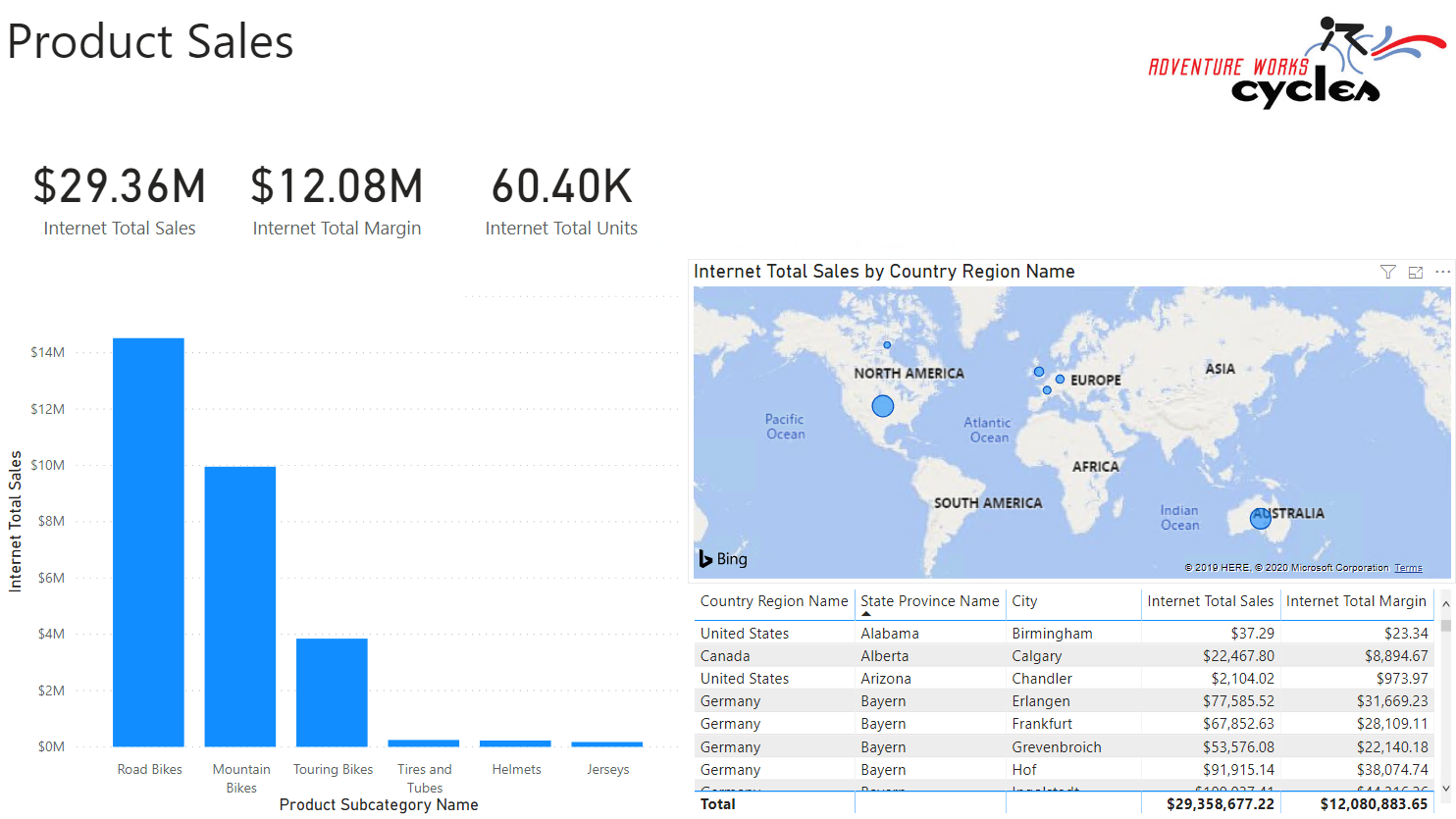
Oplossing
Hier vind je het eindpunt van deze opdracht: 02-Solution
Video
Hier vind je de Walkthrough video
Volgende modules
De volgende module is Module 3: Visuals en interactie.
Hieronder vind je een overzicht van alle modules:
- Introductie Power BI Desktop
- Rapporteren op Power BI Datasets en eerste visualisatie (huidige module)
- Visuals en interactie
- Drillthrough
- Self-service reporting
- Data Modeling 101
- Introductie Power Query (GUI)
- Publiceren en samenwerken in workspaces
- Calculated Columns met DAX